「2段階認証」は管理画面ログイン時の本人確認を2回に分けて行うことで、セキュリティを高め、不正アクセス防止などに効果を発揮する認証方式です。
通常の「アカウント」と「パスワード」によるログイン認証後、
指定のメールアドレスに通知される「ワンタイムパスワード」で認証をおこなう方法をご案内いたします。
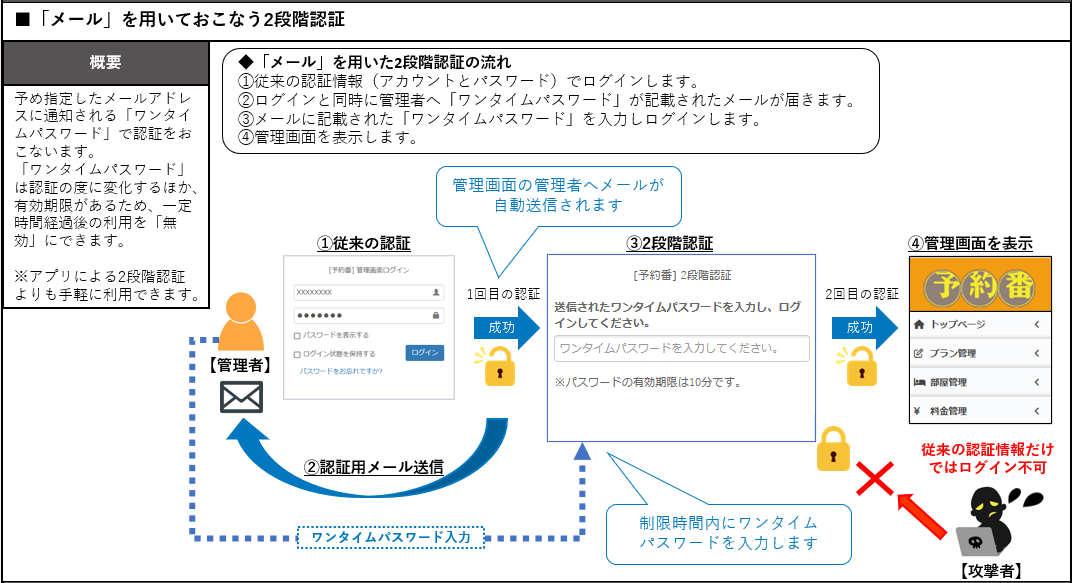
※サイトコントローラーをご利用の施設様
2段階認証の再設定後もサイトコントローラーとの価格更新/在庫更新などの連携は従来どおり実施できますが、サイトコントローラー各社が提供している、「予約番」管理画面への直接的なログイン機能([例]ダイレクトログイン機能)をご利用の場合にはご利用時に追加で「ワンタイムパスワード」の入力が必要になることがあります。
メールによる2段階認証の設定方法
・管理画面「アカウント管理」→「アカウント設定」へ進みます。
https://reserve.489ban.net/admin/faq/account/setting
・「2段階認証」の項目で、「メール認証」を選択し、「ワンタイムパスワードメールを送信する」ボタンを押します。
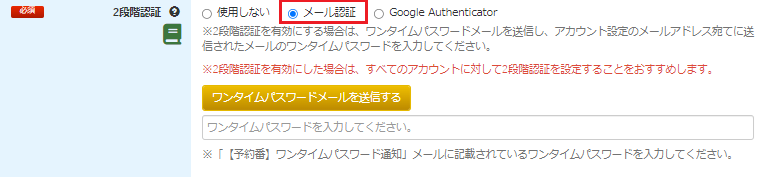
・管理画面「アカウント管理」→「アカウント設定」の 「メールアドレス」宛てに「【予約番】ワンタイムパスワード通知」が届きます。
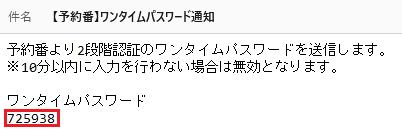
・メールで届いたワンタイムパスワードを管理画面で入力し「変更する」ボタンを押します。

【重要】
「2段階認証」を利用していない別アカウントの認証情報が漏洩し不正利用されてしまっては「2段階認証」のセキュリティ対策効果がなくなってしまいます。
複数のアカウントをご利用の場合、「2段階認証」の有効化は全てのアカウントで行ってください。
グループ管理画面(※)の「2段階認証」設定について
(※)「グループ管理」機能は「顧客管理データベースオプション」と、グループ施設(姉妹館など)で会員を共有化する「グループ会員管理機能」のお申し込みが必要です。
https://489ban.tayori.com/q/reserve/detail/433863/
【設定箇所】
グループ管理画面「その他設定」→「グループ設定」→「2段階認証」
【設定方法】
「2段階認証」の設定方法は、通常の施設(単館)と同様です。
【補足事項】
グループ管理画面から「グループに所属する施設個別の管理画面」へ直接ログインする場合は「2段階認証(ワンタイムパスワードの入力)」は不要です。
※グループ管理画面「トップページ」→「施設一覧」→「管理機能ログイン」